 |
| Nút xem trước mật khẩu mã hóa tại màn hình đăng nhập |
Để vộ hiệu hoa tính năng này ta sẽ thêm một khóa trong Registry cho phép tắt tính năng này đi.
Bước 1: Khởi chạy Registry Editor bằng cách gõ từ khóa regedit vào khung tìm kiếm hoặc hộp thoại Run bấm Yes xác nhận nếu có hộp thoại UAC cảnh báo.
Bước 2: Trong trình quản lý Registry Editor đi đến đường dẫn sau:
HKEY_LOCAL_MACHINE\SOFTWARE\Policies\Microsoft\Windows
Tại đây bạn kiểm tra trong khóa Windows xem đã có khóa CredUI thông thường cài mới sẽ không có. Nếu không có chuột phải vào khóa Windows chọn New »Key đặt tên cho khóa mới là CredUI
Bước 3: Tiếp tục nhấp chuột vào khóa CredUI bên khung bên phải click chuột phải vào một vùng trống chọn DWORD (32-bit) Value đặt tên là DisablePasswordReveal sau đó nhấp đúp chuột vào khóa DisablePasswordReveal đặt giá trị là 1.
Tắt Registry Editor thoát và đăng nhập kiểm tra nút xem trước mật khẩu sẽ không còn nữa.
Nếu bạn muốn nó hiện lại thì đặt giá trị khóa DisablePasswordReveal bằng 0 hoặc cũng có thể xóa luôn cũng được.
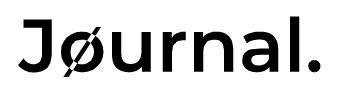










Không có nhận xét nào:
Đăng nhận xét